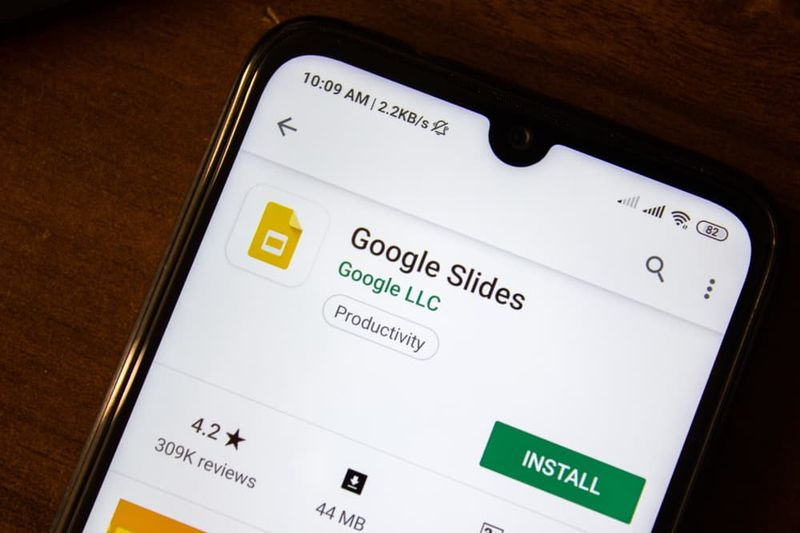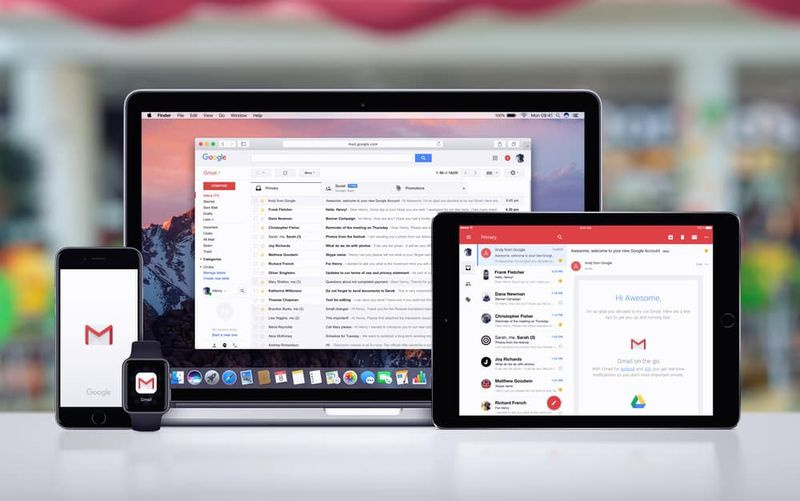Kaikkien valokuvien poistaminen iPhonesta - käyttöopas
Valokuvat ja videot, jotka otat käyttämällä iPhone voi nopeasti syödä varastoinnin. Jos laitteesi on lähellä täyttä kapasiteettia kaiken tämän median takia, yksi ratkaisu on aloittaa uudelleen ja poistaa kaikki iPhone-laitteesi valokuvat. Seuraavat vaiheet osoittavat miten. Tässä artikkelissa puhumme kaikkien valokuvien poistamisesta iPhonesta - käyttöopas. Aloitetaanpa!
Ennen kuin poistat kaikki valokuvat iPhone-puhelimesta, varmista, että olet varmuuskopioinut kaikki haluamasi. iCloud antaa sinun palauttaa kaikki poistetut valokuvat kerralla. Mutta voit käyttää valikoivampaa lähestymistapaa käyttämällä kolmannen osapuolen ratkaisua. Kuten Google Kuvat tai Dropbox Macissa tai PC: ssä.
Valokuvien poistaminen iCloud-valokuvakirjaston ollessa käytössä poistaa valokuvasi KAIKISTA laitteista, mikä sinun on oltava tietoinen. Jos haluat poistaa kaikki valokuvat iPhonesta, jatka lukemista.
ps2-emulaattori android 2017
Kaikkien valokuvien poistaminen iPhonesta ja iPadista
- Avaa Valokuvat -sovellus iPhone- tai iPad-laitteellasi.
- Napauta Albumit välilehti näytön alareunassa.
- Napauta Kaikki valokuvat ja vieritä alaspäin, jotta näet viimeisimmät kuvat ja videot.
- Napauta sitten Valitse oikeassa yläkulmassa.
- Napsauta viimeisintä kuvaa näytön alareunassa.
- Aseta nyt sormesi luettelon seuraavaan valokuvaan ja vedä sitten sormeasi riviä pitkin ja ylöspäin kohti näytön kauimpaa kulmaa niin, että muut kuvat sisältyvät valintaan (merkitty sinisellä rasti).
- Pidä sormesi kosketuksessa näytön kanssa, kun se vierittää edelleen ylöspäin, kunnes kaikki valokuvat on valittu.
- Napauta roskakori -kuvaketta oikeassa alakulmassa niiden poistamiseksi.
- Napauta seuraavaksi Albumit vasemmassa yläkulmassa palataksesi albumien päävalikkoon.
- Vieritä alaspäin ja napauta sitten Äskettäin poistettu .
- Napauta Valitse oikeassa yläkulmassa.
- Napauta sitten Poista kaikki .
- Napauta Poista [määrä] kohdetta vahvistaaksesi, että haluat poistaa kuvat laitteestasi kokonaan
Johtopäätös
Selvä, se oli kaikki ihmiset! Toivottavasti pidät tästä poistamalla kaikki valokuvat iPhonen artikkelista ja pidät siitä hyödyllisenä sinulle. Anna meille palautetta siitä. Myös, jos sinulla on lisää ja annat tähän artikkeliin liittyviä kysymyksiä. Kerro sitten meille alla olevasta kommenttiosasta. Otamme sinuun yhteyttä pian.
Hyvää päivän jatkoa!
sovellukset, kuten mobdro androidille
Katso myös: Kuinka ladata viestejä iCloudista